Comment connecter Google Analytics 4 (GA4) avec Google Looker Studio
Google Analytics 4, la dernière version de Google Analytics, offre une multitude de nouvelles fonctionnalités et avantages par rapport aux versions précédentes. Vous vous demandiez peut-être comment Google Looker Studio s’intègre-t-il avec Google Analytics 4 ? Nous vous apporterons la réponse. Cet article vous montrera comment utiliser GA4 avec Looker Studio pour tirer le meilleur parti de vos analyses de site web. Pour des personnalisations supplémentaires de vos rapports, vous pouvez utiliser notre tableau de bord Google Analytics 4 pour Looker Studio. Plongez donc et apprenez à connecter GA4 avec Google Looker Studio !
Qu’est-ce que Google Looker Studio ?
Looker Studio est un outil de rapport gratuit qui transforme vos données en rapports visuellement attrayants et faciles à comprendre. Avec Looker Studio, vous pouvez créer des rapports personnalisés pour vous-même ou votre organisation. De plus, les rapports peuvent être partagés avec des collègues ou des clients, et ils peuvent être intégrés sur des sites web ou des portails d’entreprise.
Looker Studio offre également un large éventail de connecteurs préconstruits, ce qui facilite la connexion à vos sources de données préférées. Une fois connecté, vous pouvez utiliser l’interface de glisser-déposer de Looker Studio pour créer des rapports sans écrire de code. Et si vous avez besoin d’un peu d’aide pour commencer, Looker Studio propose également une multitude de ressources, y compris des modèles, des tutoriels et une communauté d’utilisateurs.
Connecter Google Analytics 4 et Google Looker Studio
Tout d’abord, vous devrez connecter votre compte GA4 à Looker Studio. Pour ce faire, rendez-vous sur la page « Sources de données » dans Looker Studio et cliquez sur « Ajouter une source de données. » Ensuite, sélectionnez « Google Analytics 4 » dans la liste des sources de données disponibles.
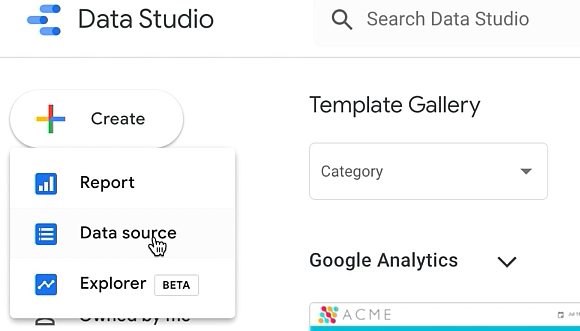
Ensuite, vous serez invité à entrer les détails de votre compte GA4. Une fois que vous aurez fait cela, vous pourrez accéder à toutes vos données GA4 dans Looker Studio.
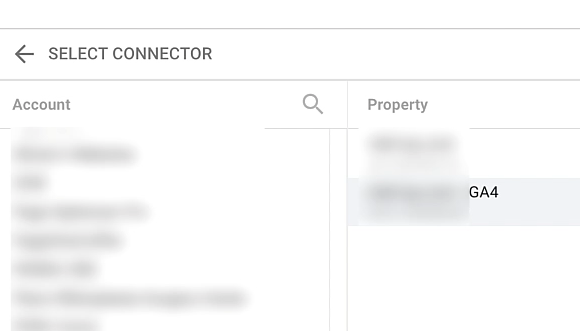
Maintenant que vous avez connecté votre compte GA4 à Looker Studio, vous pouvez commencer à créer des rapports et des tableaux de bord personnalisés. Pour ce faire, rendez-vous sur la page « Rapports » dans Looker Studio et cliquez sur « Créer un nouveau rapport. » Ensuite, sélectionnez la source de données « Google Analytics 4 » que vous avez créée précédemment.
Vous pouvez glisser-déposer différents graphiques et tableaux sur votre canevas de rapport. Vous pouvez personnaliser ces graphiques et tableaux pour afficher des ensembles de données spécifiques de votre compte GA4. Par exemple, vous pourriez créer un graphique montrant le trafic du site web par jour ou par nuit ou par type d’appareil (mobile vs. bureau).
Une fois que vous avez créé votre rapport, vous pouvez le partager avec d’autres en cliquant sur le bouton « Partager » dans le coin supérieur droit. Cela générera un lien que vous pouvez envoyer à toute personne ayant besoin d’accéder à votre rapport.
Enfin, vous pouvez également intégrer votre rapport sur une page web ou un article de blog en utilisant le morceau de code fourni.
Connexion de GA4 à Looker Studio : Étapes rapides
1. Connectez-vous à votre compte Looker Studio et cliquez sur « Créer un nouveau rapport. »
2. Cliquez sur « Sources de données » dans la barre latérale de gauche.
3. Cliquez sur le bouton « + Ajouter une nouvelle source de données. »
4. Sélectionnez « Google Analytics 4 » dans la liste des sources de données.
5. Donnez un nom à votre source de données et cliquez sur « AJOUTER. »
6. Sélectionnez le compte GA4, la propriété et la vue que vous souhaitez connecter à Looker Studio.
7. Cliquez sur « AUTORISER. »
8. Configurez les paramètres de connexion et cliquez sur « CONNECTER. »
9. Sélectionnez les métriques et dimensions GA4 que vous souhaitez inclure dans votre rapport et cliquez sur « AJOUTER AU RAPPORT. »
10. Créez votre rapport !
Google Analytics 4 (GA4) est la dernière version de Google Analytics, et elle offre plusieurs avantages par rapport aux versions précédentes, y compris une meilleure intégration avec Google Looker Studio. Dans cet article, nous vous avons montré comment connecter GA4 avec Looker Studio afin que vous puissiez commencer à créer des rapports personnalisés pour les données de votre site web.
Nous vous avons également montré comment partager ces rapports avec d’autres via le lien ou le code d’intégration. En profitant de l’intégration de GA4 avec Looker Studio, vous pouvez obtenir plus d’aperçus sur le trafic de votre site web et mieux comprendre le comportement de vos visiteurs. Alors, essayez-le dès aujourd’hui et voyez à quel point il est facile de transformer vos données en rapports informatifs !

